
- •Информатика
- •Введение
- •Области применения
- •Что такое Microsoft Excel?
- •Ввод данных в ячейку
- •Фиксирование данных
- •В любую ячейку ЭТ можно ввести:
- •Манипулирование данными
- •Манипулирование данными (продолжение)
- •Манипулирование данными (продолжение)
- •Манипулирование данными (продолжение)
- •Манипулирование данными (продолжение)
- •Манипулирование данными (продолжение)
- •Ошибки при обработке электронных таблиц
- •Заполнение таблицы в виде формы
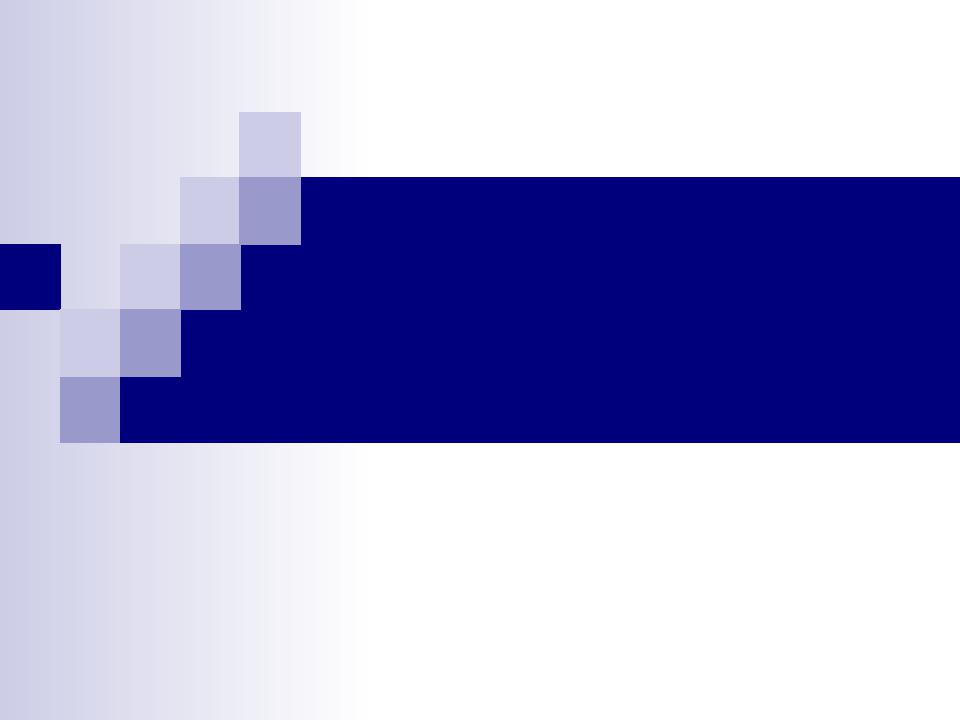
Информатика
лекция 6
Электронные таблицы
1
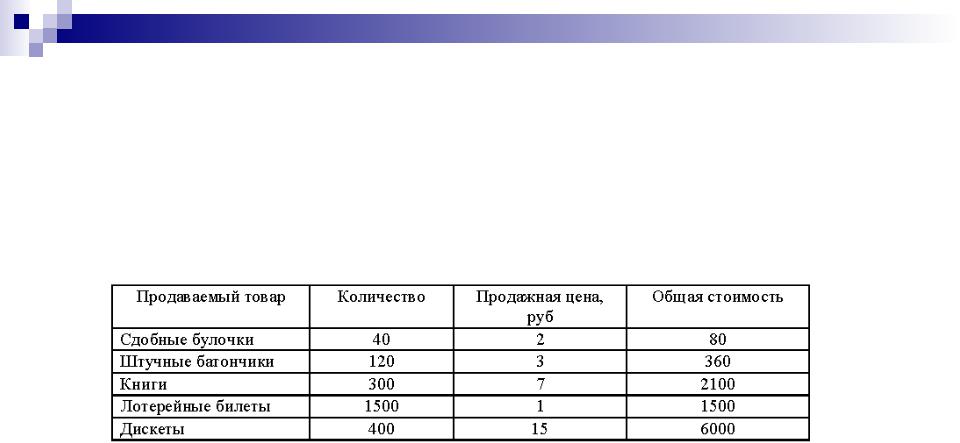
Введение
Часто обрабатываемую информацию нам приходится представлять в виде таблиц. Например, вам необходимы деньги на приобретение радиоаппаратуры или для других целей. Вы нашли спонсора, но он может вам предоставить не деньги, а товар, который вам нужно реализовать и заработать деньги. Что вы делаете? Берете большой лист бумаги, карандаш и начинаете составлять таблицу.
Итого |
10040 |
При этом часть ячеек содержит исходную или первичную информацию, а часть производную. Производная информация является результатом различных арифметических и иных операций, совершаемых над первичными данными. Итак, подсчитав результат: 10040 руб, вы увидели, что до требуемых 15000 руб. не хватает 4460 руб. Вам предлагают еще сок. Исходя из конечной суммы, вам необходимо назначить цену на порцию сока. Если вы назначаете слишком большую цену, вы можете не продать его и не получить требуемую сумму. А, может, стоит изменить цену на другой товар. Вы берете ластик и начинаете стирать какие-то графы и заново считать. Таким образом, можно долго стирать считать, пересчитывать, потратив много сил и времени.
Поэтому автоматизация такого рода операций значительно повышает качество и
эффективность расчетов. |
2 |

Области применения
Для решения задач, которые можно представить в виде таблицы, разработаны специальные пакеты программ, называемые электронными таблицами или табличными процессорами. (ЭТ)
Программа позволяет мгновенно производить расчеты, как только в клетки таблицы будут занесены значения и заданы расчетные формулы, т.е.при изменении значения в одной клетке немедленно пересчитываются значения во всех клетках, связанных с ней.
Одна из целей применения ЭТ состоит в том, чтобы видеть как та или иная операция влияет на конечный результат.
ЭТ ориентированы в основном на решение экономических задач, при решении финансовых и бухгалтерских задач, при расчете заработной платы. Однако, заложенные в них инструментальные средства позволяют успешно решать инженерные задачи: подсчет результатов соревнований, расчет средней температуры, в повседневной жизни для учета и расходования средств.
ЭТ используются в компьютерной технологии около 20 лет. В 80-х годах в нашей стране применялись ЭТ, работающие под ДОС (Lotus 1-2-3 фирмы Lotus Development и SuperCalc фирмы Computer Associates). На современных машинах чаще применяются ЭТ, работающие под управлением Windows, причем в нашей стране наиболее популярны Quattro Pro фирмы Novell, Microsoft Excel и ЭТ, входящие в состав Microsoft Wosks.
3
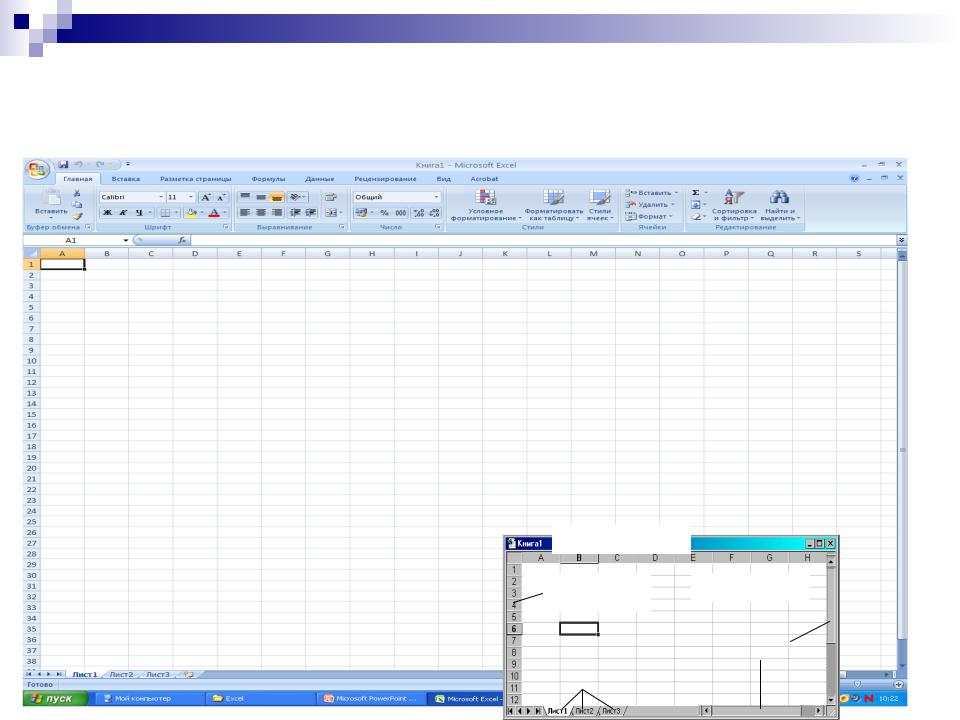
Что такое Microsoft Excel?
Программа входит в состав Microsoft Office и работает под управлением Windows. Запускается программа двойным щелчком мыши с рабочего стола или с помощью кнопки Пуск – Программы - Excel.
После запуска программы появляется расчерченная таблица. Окно программы имеет внешний такой же как и все приложения Windows, т.е. имеет строку заголовков, панель инструментов, строку состояния. Кроме того здесь есть строка формул, в которой отображаются формулы для расчета
данных.
Документом (т.е. объектом обработки) является файл с произвольным именем и расширением
.XLSx. В терминологии Excel такой файл называется Рабочей книгой. В каждом файле может размещаться от 1 до 255 электронных таблиц, каждая из которых называется рабочим листом. (Лист
1, Лист 2, и т.д.)
ЭТ состоит из 1048576 строк и 16384 столбцов, размещенных в памяти компьютера. Строки пронумерованы от 1 до 1048576, (первый столбец называется заголовком строки), а столбцы обозначены буквами латинского алфавита A,B,…., Z, AA, AB,…, XFD). (Первая строка называетcя заголовком столбцов). На пересечении столбца и строки располагается Ячейка. Местоположение ячейки задается адресом, образованным из имени столбца и номера строки, на пересечении которых находится эта ячейка, а также при необходимости в адресе указывается имя листа и имя книги.
Рабочее поле |
|
|
Ячейка В6 |
Линейки |
|
прокрутки |
||
Ярлыки листов |
||
|
||
рабочей книги |
|
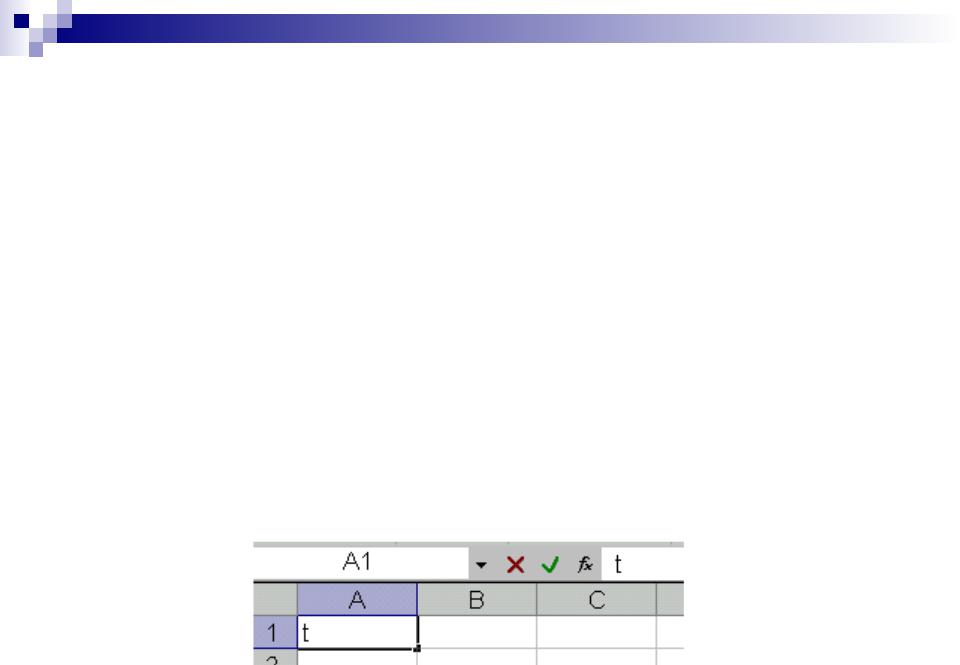
Ввод данных в ячейку
Наряду с понятием адреса в электронной таблице используется понятие ссылки. Ссылка - это элемент формулы и используется тогда, когда надо сослаться на какую-нибудь ячейку таблицы. В этом случае адрес будет использоваться в качестве ссылки. Например, на предыдущем рисунке указана ячейка с адресом (ссылкой) В6. Ссылка на эту ячейку в формуле тоже будет называться В6. Для просмотра электронной таблицы используются линейки прокрутки.
В любую ячейку можно ввести исходные данные – число, текст,- а также формулу для расчета производной информации. Для указания на конкретную ячейку используется ее адрес, или блок ячеек А7:Е7, А7;Е7)
Для того, чтобы ввести текст в одну из ячеек, необходимо ее выделить и сразу же, не
дожидаясь курсора «писать». Адреса ячеек можно набирать на верхнем и нижнем регистре, но обязательно латинскими буквами.
При вводе данных в левой части строки формул возникают три кнопки, предназначенные для управления процессом ввода:
с красным крестиком (ввод прекращается и данные, поступившие в ячейку удаляются), зеленой галочкой и значком fx.
5

Фиксирование данных
После ввода данных в ячейку, их необходимо зафиксировать, т.е. дать понять программе, что ввод информации в эту ячейку закончен. Зафиксировать данные можно одним из следующих способов:
Нажать клавишу Enter,
Щелкнуть по кнопке с галочкой √,
Щелкнуть мышью по другой ячейке,
Воспользоваться кнопками управления курсором.
Отредактировать содержимое ячейки – щелкнуть по ячейке, в строке формул исправить надпись, а затем нажать Enter (или
двойной щелчок по ячейке, попадаем в режим редактирования всей ячейки и текстовый курсор при этом находится внутри ячейки) или нажать F2, после редактирования – зафиксировать данные.
6
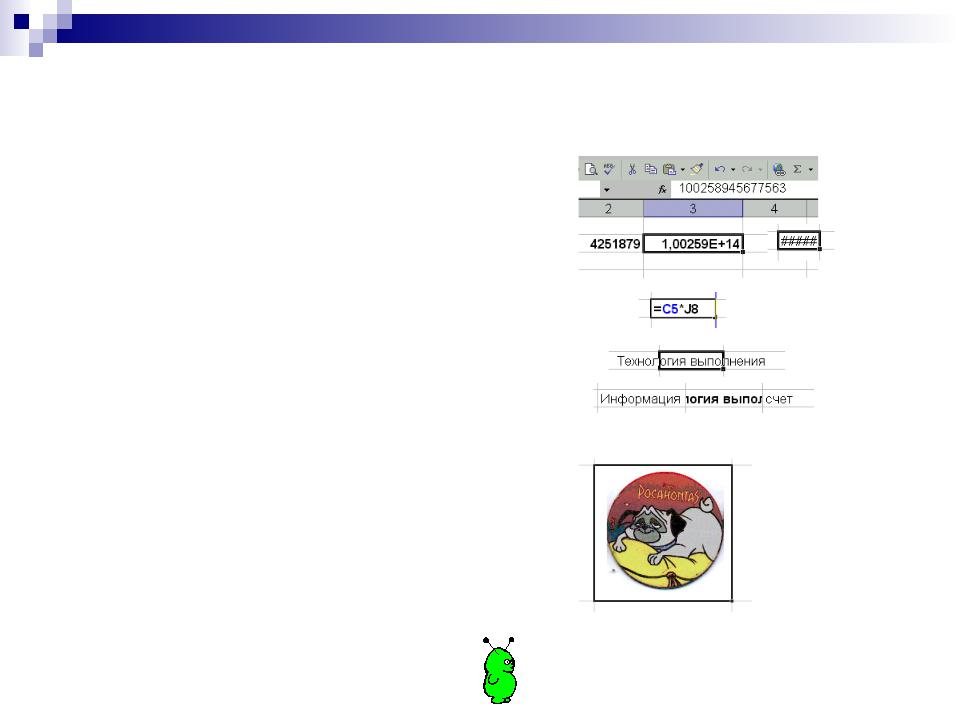
В любую ячейку ЭТ можно ввести:
Число (пример, 243 -564,2 +435,897 или в экспоненциальной форме 4,89+04),
большое число отображается #####)
Формулу (начинается со знака =),
Текстовую информацию (если вводимый текст превышает ширину столбца, то он занимает следующие ячейки, если они пусты. Если заняты - текст обрезается визуально, а в ячейке хранится).
Графическую информацию
Видео и т.д.
7
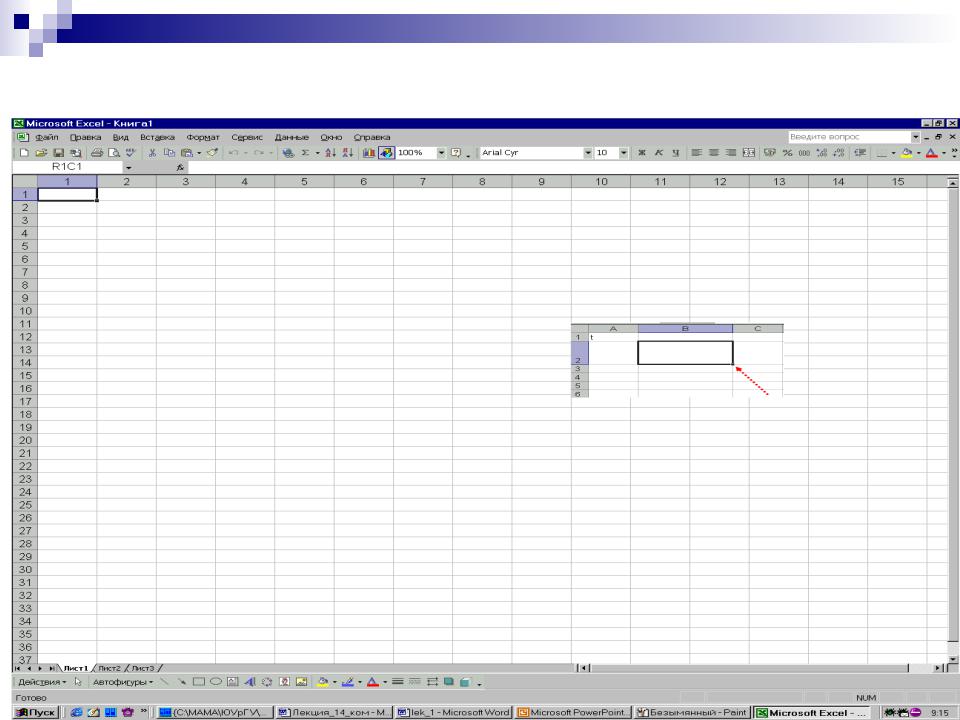
Манипулирование данными
!!! Преобразование данных осуществляется только над выделенными объектами.
Выделение
Выделение ячейки – переход в нее с помощью клавиатуры или мыши. Выделенная ячейка окаймлена рамкой, в правом нижнем углу которой есть маленький, черный квадрат – маркер заполнения.
Содержимое ячейки отражается в строке формул.
Выделение строки/столбца – щелчок на номере/букве строки/столбца. Вся строка/столбец закрашивается в темный цвет, кроме первой ячейки. У правого нижнего угла бордюра появляется маркер заполнения, выполняющий ту же роль по отношению ко всей строке, что маркер отдельной клетки таблицы.
Выделение всего листа – щелчок по заголовку таблицы. Весь лист, кроме клетки А1 закрашивается в темный цвет.
Выделение блока – установить курсор в любом из 4-х углов блока, далее, удерживая нажатой кнопку мыши, отбуксировать в противоположный угол. Можно это сделать с помощью клавиш управления курсором при нажатой клавише Shift.
Выделение несмежных областей листа – аналогично, удерживая нажатой клавишу Ctrl.
Выделение нескольких листов книги – щелчки на вкладках листов при нажатой клавише Shift, для несмежных листов – Ctrl.
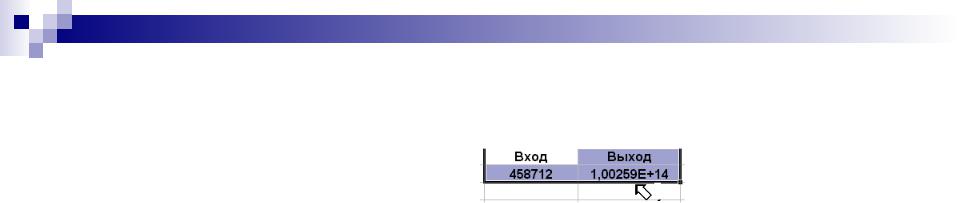
Манипулирование данными (продолжение)
Перемещение
Приблизить указатель мыши к любой границе выделенного блока (при этом указатель мыши – пустотелая стрелка ) и, удерживая нажатой кнопку мыши, отбуксировать блок в нужное место.
Копирование
Аналогично перемещению, но с удерживанием клавиши Ctrl (при этом рядом с указателем-стрелкой появляется маленький знак плюс +). Копирование/перемещение данных на другие листы
– аналогично при нажатой клавише Alt/Ctrl.
9
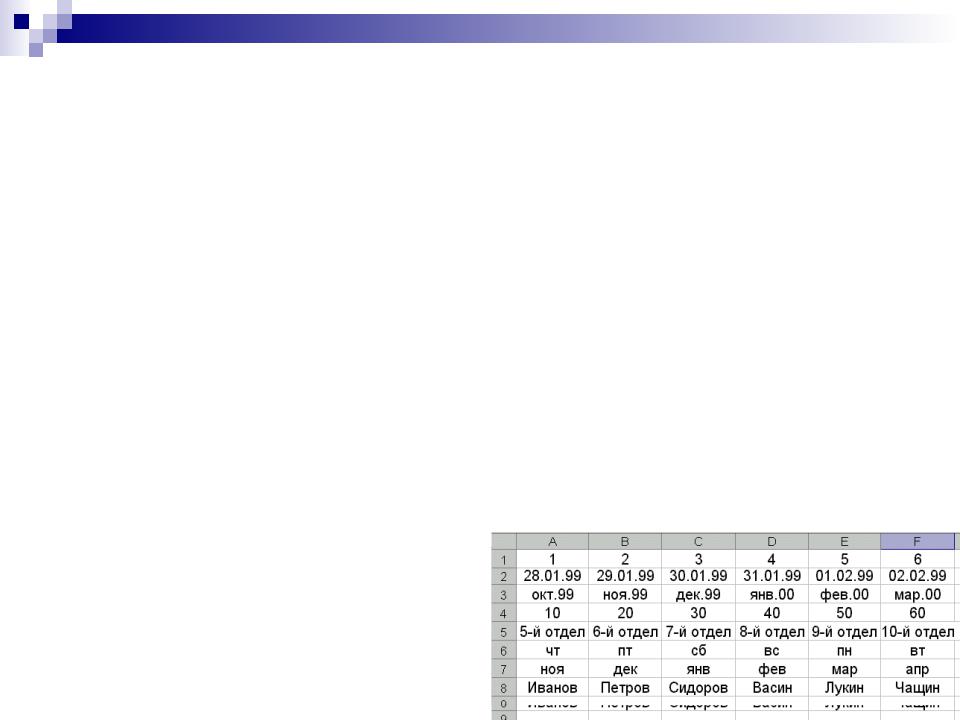
Манипулирование данными (продолжение)
Автозаполнение
Числовая константа при буксировке за маркер заполнения (удерживая Ctrl) получит единичное приращение (если выделить две ячейки, не надо удерживать Ctrl). Этот механизм удобен, если необходимо пронумеровать элементы данных (строка 1).
Используя механизм автозаполнения, легко вводить даты (строка 2), для дат могут быть построены последовательности, отстоящие друг от друга на один месяц (строка 3).
Реализовать арифметическую прогрессию можно с любым шагом (строка 4) (выделяются две смежные ячейки).
Эффект заполнения наблюдается и с символьными данными, содержащими числа, находящимися в начале или в конце текста (строка 5).
Подобное копирование возможно и для текстов, находящихся в списках. (строки 6 и 7).
Использование пользовательского списка автозаполнения, созданного на основе существующего списка элементов (Выделить на листе список элементов, которые нужно использовать в списке автозаполнения, Нажать кн Офис, а затем щелкнуть Параметры Excel, Открыть категорию
Основные, затем в подкатегории Основные параметры работы с Excel выбрать пункт Изменить
списки. Проверить, отображается ли ссылка на ячейки для выделенного списка элементов в поле
Импорт списка из ячеек, и нажать кнопку Импортировать. В поле Списки появятся элементы выделенного списка. Дважды нажать ОК, Щелкнуть на листе ячейку и ввести в нее элемент пользовательского списка автозаполнения, с которого должен начинаться список. Перетащить маркер заполнения по ячейкам, которые нужно заполнить) (строка 8).
